1.3 Поиск в списках
Принципы работы с информацией в рабочей области одинаковы для всех разделов и дают возможность осуществлять фильтрацию и сортировку информации.
В верхней части рабочей области над отображаемыми списками находятся кнопки ![]() и
и ![]() (Рисунок 1.6).
(Рисунок 1.6).
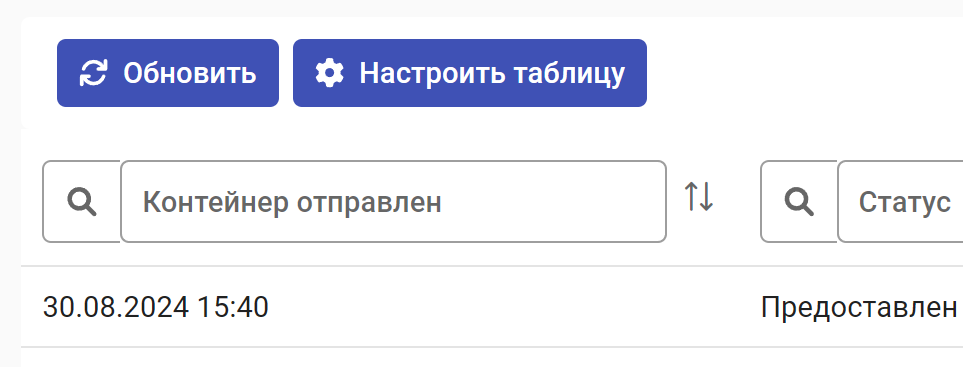
Рисунок 1.6. Кнопки «Обновить» и «Настроить таблицу»
Для получения актуальной информации по отображаемому списку используется кнопка ![]() (выполняет обновление страницы и обновление сведений из базы данных).
(выполняет обновление страницы и обновление сведений из базы данных).
При нажатии кнопки ![]() открывается окно «Настройка отображения таблицы» (Рисунок 1.7).
открывается окно «Настройка отображения таблицы» (Рисунок 1.7).
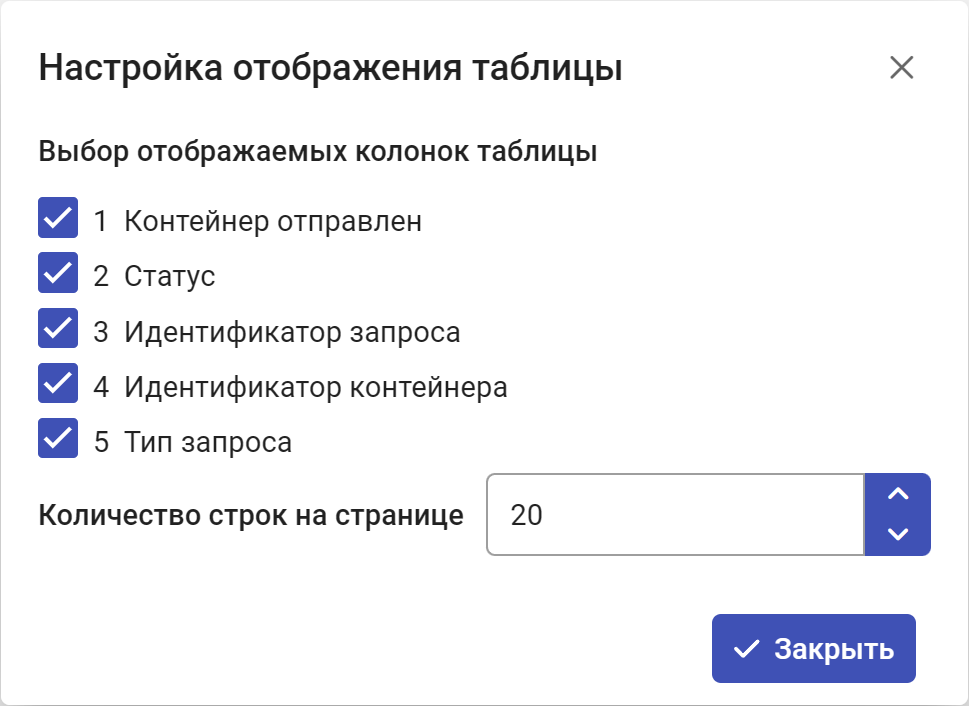
Рисунок 1.7. Настройка отображения таблицы
Для выбора отображаемых колонок следует установить или убрать маркер слева от наименования колонки. Указать количество отображаемых строк на странице можно в соответствующем поле путём ввода значения с клавиатуры или изменяя значение с помощью кнопок ![]() .
.
С течением времени списки становятся очень большим, что может затруднить поиск нужной информации. Для упрощения поиска в верхней части каждого списка предусмотрены фильтры (Рисунок 1.8).
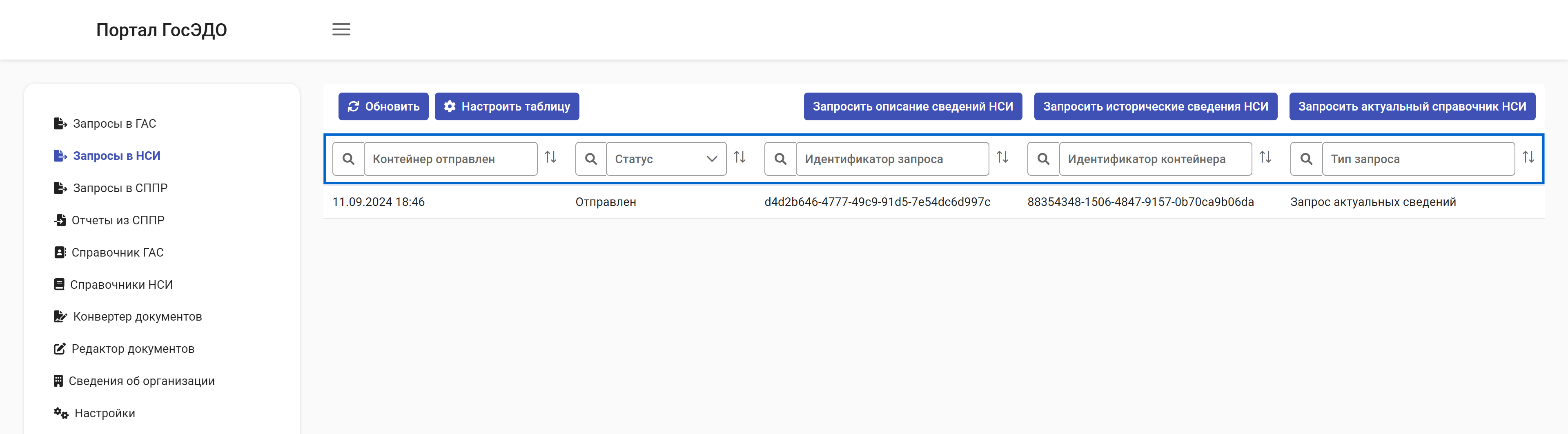
Рисунок 1.8. Фильтры для поиска в рабочей области
Набор фильтров соответствует набору столбцов таблицы со списком. Если фильтр представлен в виде текстового поля, то для выполнения поиска необходимо ввести с клавиатуры нужное значение или его часть. В результате в списке останутся только те карточки, которые удовлетворяют параметрам фильтрации (Рисунок 1.9).
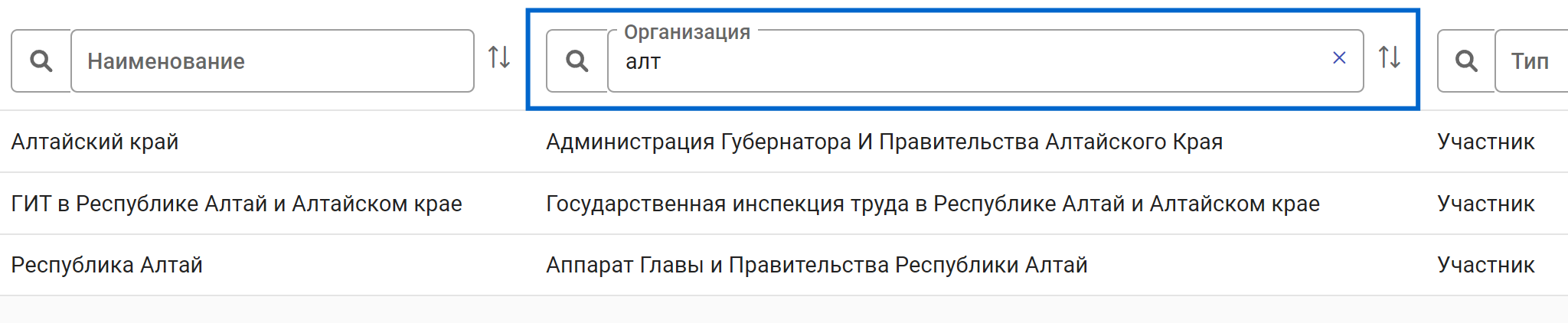
Рисунок 1.9. Результат фильтрации по текстовому полю
Если фильтр представляет собой поле с выпадающим списком значений, то для выполнения фильтрации необходимо раскрыть список и выбрать нужное значение (Рисунок 1.10).
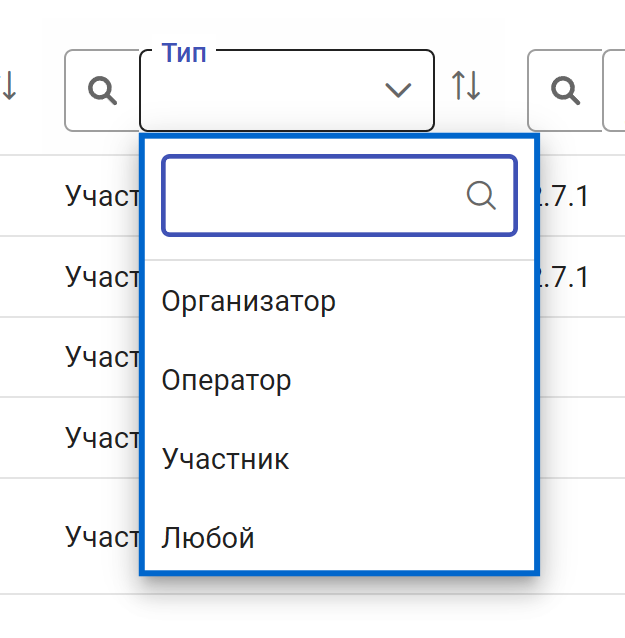
Рисунок 1.10. Фильтрация по полю с выпадающим списком значений
Фильтрацию можно осуществлять по нескольким полям одновременно.
Для отмены фильтрации списка необходимо нажать на кнопку ![]() , которая появляется после фильтрации в левом верхнем углу рабочей области (Рисунок 1.11).
, которая появляется после фильтрации в левом верхнем углу рабочей области (Рисунок 1.11).
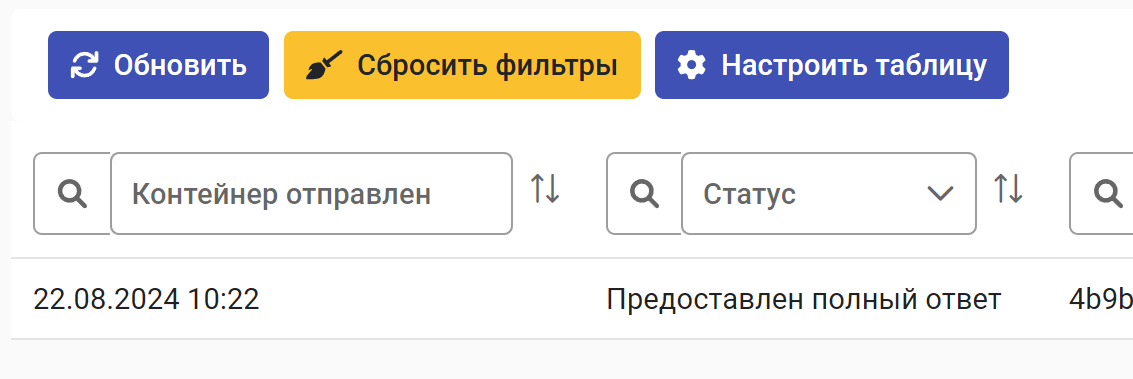
Рисунок 1.11. Кнопка отмены фильтрации
Другой способ сброса фильтра – нажатие крестика в поле, по которому осуществляется фильтрация.
Поиск информации также возможен с помощью сортировки. Справа от поля, где возможна сортировка значений, находится соответствующая кнопка![]() (Рисунок 1.12).
(Рисунок 1.12).
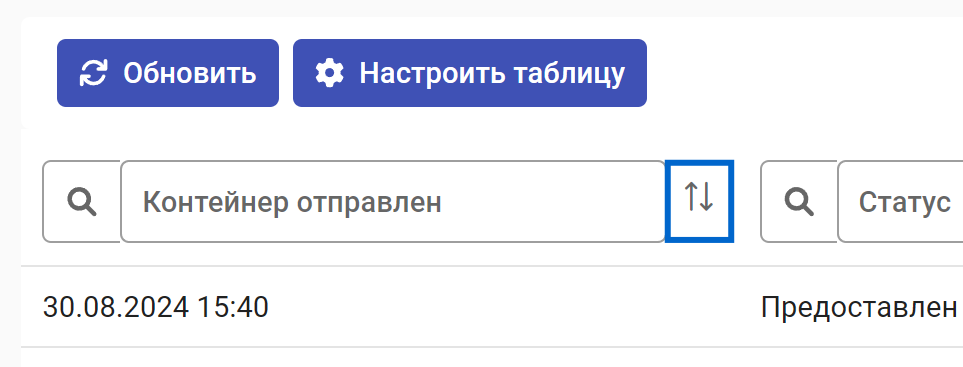
Рисунок 1.12. Кнопка сортировки значений
При последовательном нажатии на эту кнопку изменяется её вид и происходит сортировка списка по соответствующему столбцу:
| — | сортировка по возрастанию значений; | |
| — | сортировка по убыванию значений; | |
| — | отсутствие сортировки значений. |
Примечание: Сортировку значений списка можно выполнить только по одному из столбцов.
Рост числа карточек приводит к появлению кнопок перемещения по страницам в верхней части рабочей области (Рисунок 1.13).
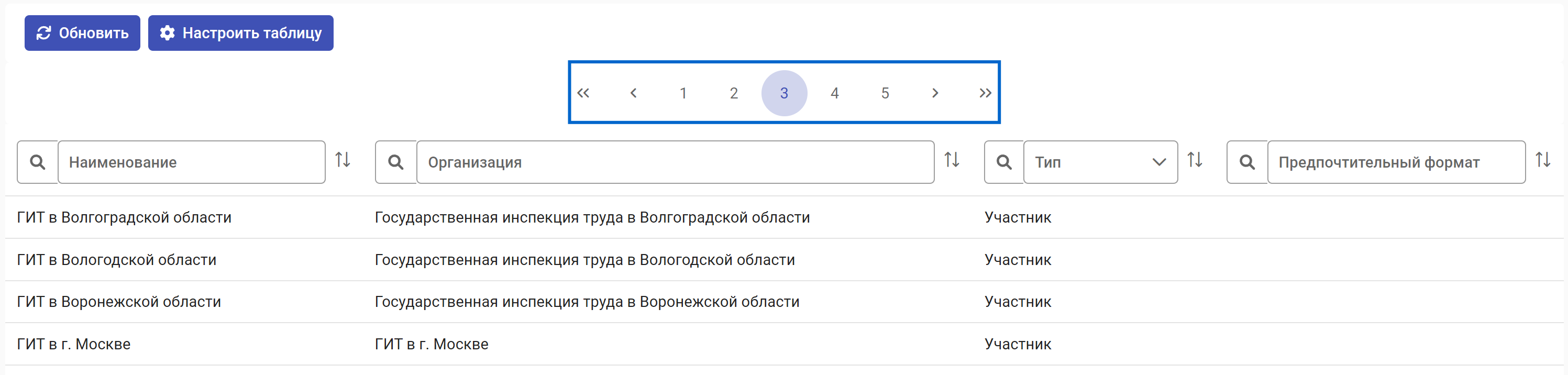
Рисунок 1.13. Кнопки перемещения по страницам в списках
Для перемещения по страницам предназначены следующие кнопки:
| — | перемещение к первой странице; | |
| — | перемещение к последней странице; | |
| — | перемещение на одну страницу влево; | |
| — | перемещение на одну страницу вправо. |